엑셀 사용 가능한 메모리나 디스크 공간 부족 오류 해결 방법
엑셀 파일을 열어보면 아래와 같은 오류가 발생하는 경우가 있다.
"사용 가능한 메모리나 디스크 공간이 부족하므로 더 이상 문서를 열거나 저장할 수 없습니다."
해당 오류는 사용하고 있는 컴퓨터에 저장된 파일을 열때보다는 네트워크에 공유된 파일을 열려고 시도하는 경우 발생하는 경우가 많다고 하는데 메모리나 디스크 공간이 부족한 것도 아니고 다른 파일들은 잘 열리는데 몇몇 파일을 열려고 하면 오류가 발생하는 것이라면 아래의 방법을 통해 해당 파일을 열어보는 것은 어떨까 한다.
엑셀 사용 가능한 메모리나 디스크 공간 오류 해결 방법
1. 엑셀 실행 후 열기.
엑셀을 설치한 경우에는 확장자가 연결되기 때문에 파일을 바로 실행하는 것이 보통이다.
하지만 해당 오류가 발생한 경우라면 엑셀을 먼저 실행 한 후 상단 메뉴에서 [파일 -> 열기]를 통해 파일을 열어보도록 하자.
의외로 오류 없이 파일이 열리는 것을 볼 수 있을 것이다.
2. 엑셀 옵션 설정.
위 방법으로 파일이 열리지 않거나 열린다고 하더라도 매번 오류가 발생한다면 불편할 것이다.
때문에 오류가 발생하지 않도록 엑셀의 옵션 설정을 변경하는 것이 좋다.
우선 상단메뉴에서 [파일 - 옵션]을 클릭하여 옵션을 실행하도록 하자.
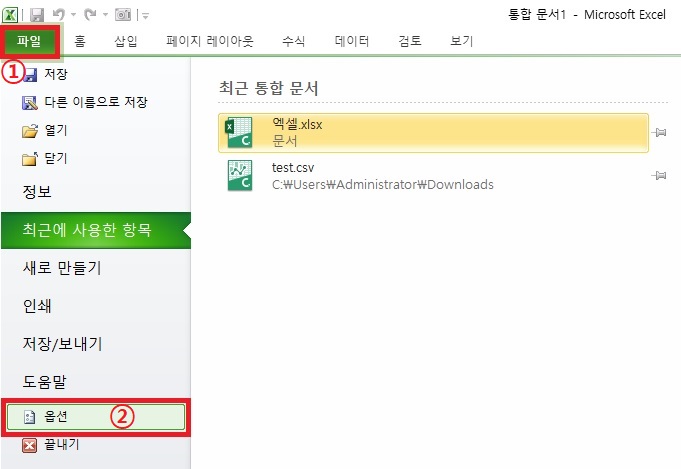
옵션창이 나타나면 왼쪽의 메뉴에서 보안 센터로 이동한 뒤 오른쪽 화면에서 보안 센터 설정 버튼을 클릭하자.
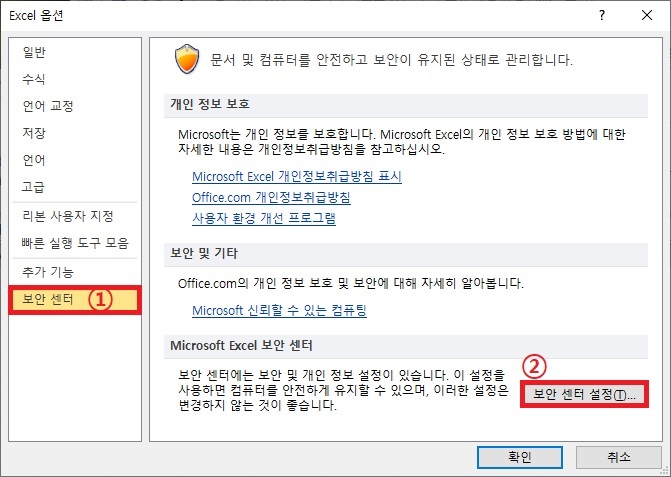
보안 센터에서는 왼쪽의 메뉴에서 제한된 보기로 이동 한 뒤 오른쪽의 화면에 있는 옵션을 사용하지 않도록 체크를 해제해야 한다.
기본적으로는 '인터넷에서 가져온 파일에 대해 제한된 보기 사용'의 체크만 해제하면 되지만 혹시 모르니 모두 해제하는 것도 나쁘지는 않다.
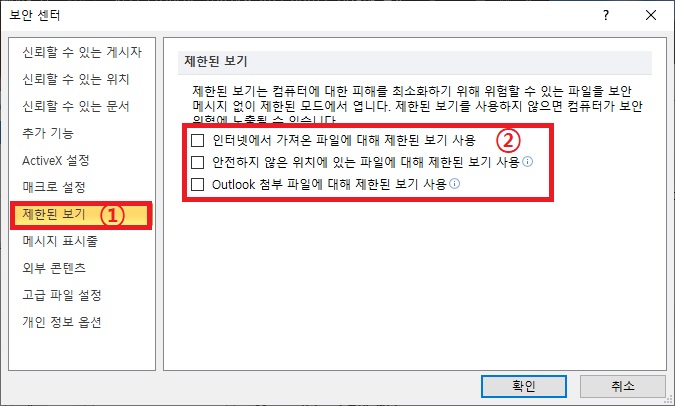
그 외
의외로 백신과 관련해서 해당 오류가 발생하는 경우도 있으니 잠시 백신의 실시간 감지를 끄고 파일을 열어보는 것도 좋으며 회사에서 해당 오류가 발생하는 것이라면 DRM 같은 문서보안 프로그램과의 충돌이 발생하는 경우도 있으니 해당 부분도 확인해 보는 것이 좋다.